Serials SolidWorks
XUẤT FILE 2D DRAWING SOLIDWORKS SANG 2D AUTOCAD VỚI TỈ LỆ 1 : 1
XUẤT FILE 2D DRAWING SOLIDWORKS SANG 2D AUTOCAD VỚI TỈ LỆ 1 : 1

Bạn đang cần chuyển đổi file bản vẽ định dạng *.dxf (AutoCAD) với tỉ lệ 1:1 để phục vụ việc lập trình gia công cắt laser CNC?
Bạn có file 2D Drawing trên SOLIDWORKS nhưng muốn xuất ra định dạng *.dxf với tỉ lệ nguyên hình 1:1 một cách nhanh chóng?
Bạn đang băn khoăn liệu có nên tăng kích thước giấy trong SOLIDWORKS để thay đổi tỉ lệ trang vẽ, hay xuất file *.dxf rồi sử dụng lệnh Scale trong AutoCAD?
Thật may là bạn không cần phải làm những cách phức tạp đó! Hôm nay, hãy cùng SSPACE tìm hiểu cách xuất file bản vẽ từ 2D Drawing SOLIDWORKS sang 2D AutoCAD với tỉ lệ nguyên hình 1:1 một cách dễ dàng nhé!
1. HƯỚNG DẪN THỰC HIỆN
Bước 1: Chọn Lệnh Save As
Đầu tiên, mở file 2D Drawing trên SOLIDWORKS mà bạn muốn xuất ra định dạng *.dxf. Sau đó, vào menu File và chọn Save As.
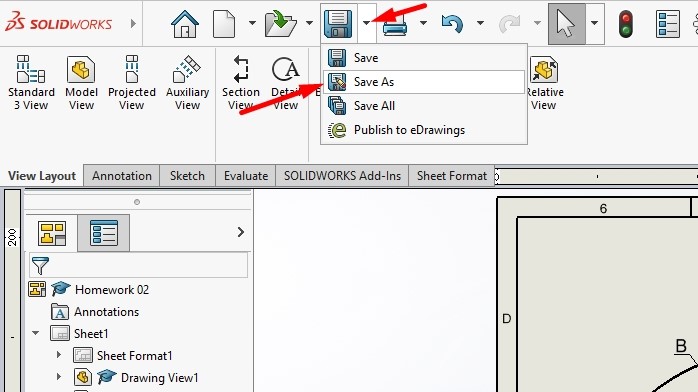
Bước 2: Lựa Chọn Định Dạng File và Cấu Hình Options
Trong hộp thoại Save As, bạn cần thực hiện các bước sau:
- Chọn định dạng file: Từ danh sách Save as type, chọn AutoCAD DXF (*.dxf).
- Đặt tên file: Nhập tên cho file và chọn vị trí lưu trữ trên máy tính.
- Chọn Option: Nhấp vào nút Options để cấu hình thêm.
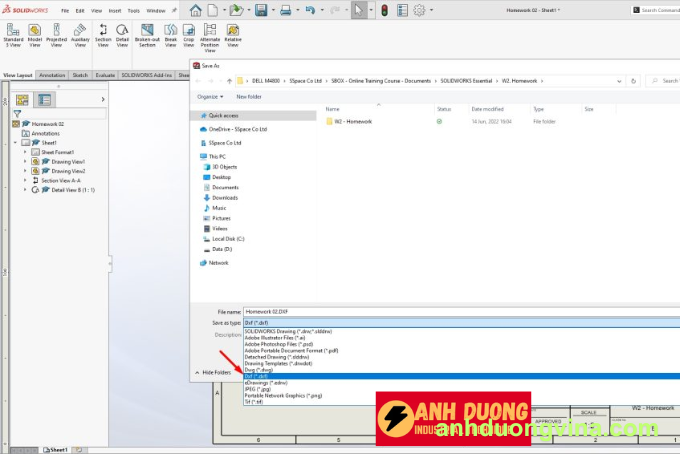
Bước 3: Cấu Hình Options cho Định Dạng *.dxf
Trong cửa sổ Options của hộp thoại Save As, bạn cần thiết lập các thông số sau: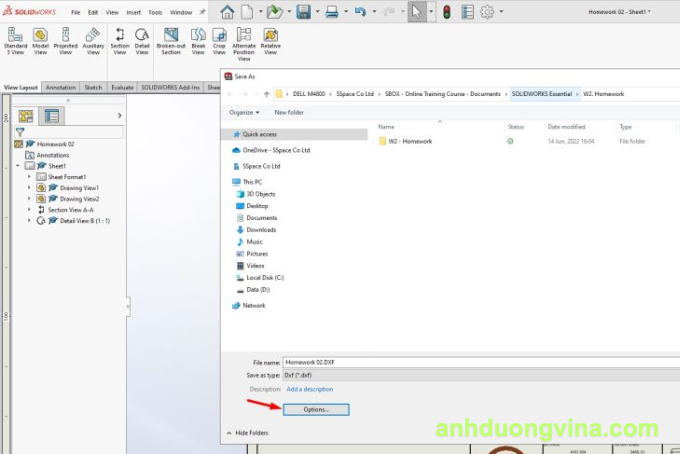
- Version: Chọn phiên bản AutoCAD phù hợp với yêu cầu của bạn (ví dụ: AutoCAD 2013, 2010, v.v.).
- Scale Output: Đảm bảo rằng Scale Output được đặt là 1:1 bằng cách chọn Enable.
- Base Scale: Chọn tùy chọn phù hợp với loại hình chiếu mà bạn muốn sử dụng để tạo file *.dxf. Nếu không có lưu ý đặc biệt, hãy ưu tiên lựa chọn Sheet Scale=….
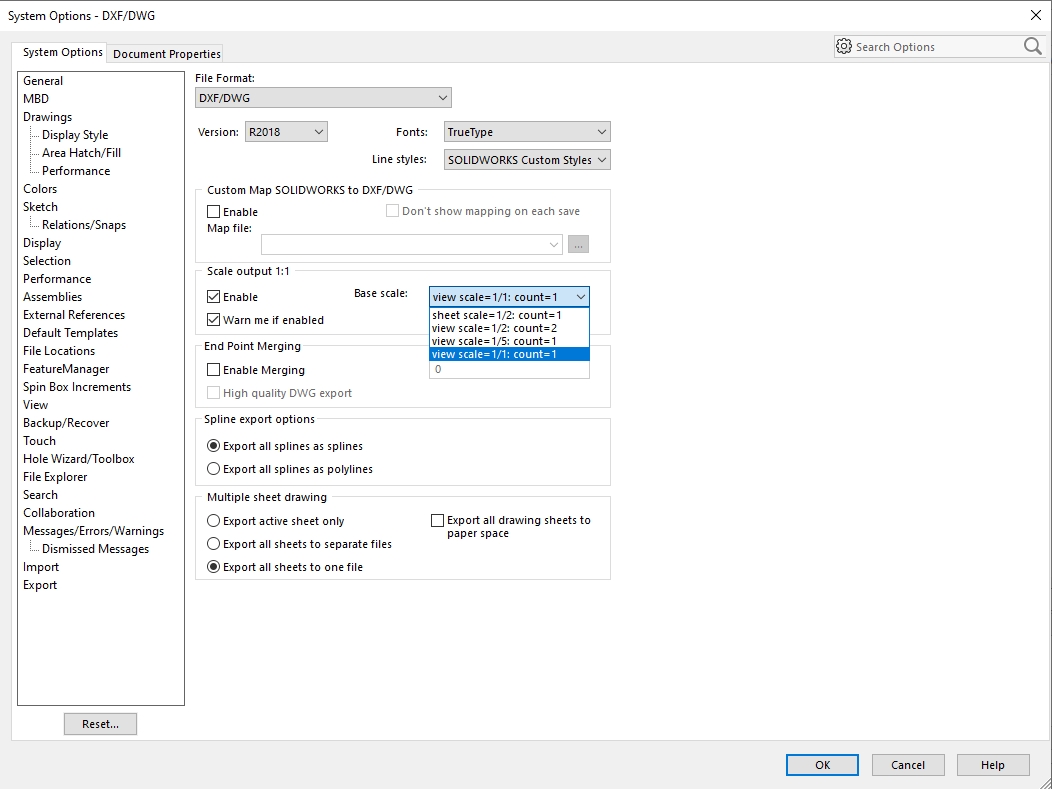
Trong ví dụ này, nếu bạn có các hình chiếu như Standard Views, Detail Views và Isometric Views, phần Base Scale sẽ hiển thị các tùy chọn tương ứng cho từng hình chiếu.
Bước 4: Hoàn Tất Cấu Hình và Lưu File
Sau khi đã thiết lập các tùy chọn, nhấp vào OK để lưu cấu hình. Tiếp theo, nhấp vào Save để hoàn tất việc xuất file *.dxf.
Bước 5: Kiểm Tra File *.dxf trong AutoCAD
Mở file *.dxf vừa xuất trong AutoCAD để kiểm tra tỉ lệ và độ chính xác của bản vẽ. Bạn sẽ thấy rằng bản vẽ được xuất với tỉ lệ 1:1 như mong muốn, giúp dễ dàng trong việc lập trình gia công cắt laser CNC.
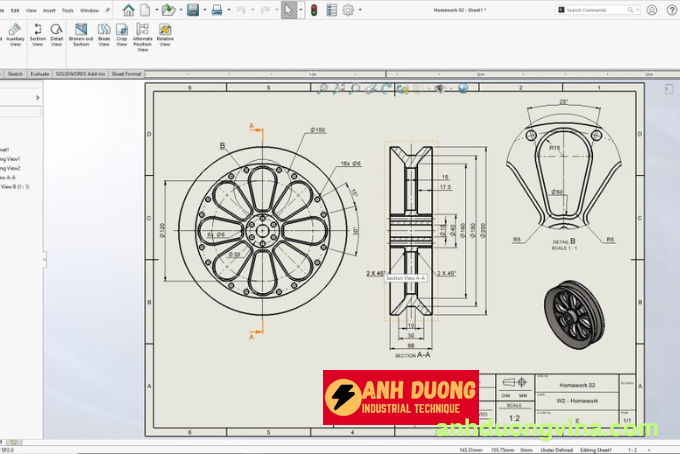
2. LƯU Ý QUAN TRỌNG
- Tỉ lệ 1:1: Đảm bảo rằng khi xuất file *.dxf, bạn luôn kiểm tra lại tỉ lệ để tránh sai lệch trong quá trình gia công.
- Loại Hình Chiếu: Chọn loại hình chiếu phù hợp với yêu cầu thiết kế để đảm bảo rằng các chi tiết cần thiết được hiển thị chính xác.
- Phiên bản AutoCAD: Chọn phiên bản AutoCAD phù hợp để đảm bảo tính tương thích khi mở file *.dxf trong phần mềm mục tiêu.
3. KẾT LUẬN
Việc xuất file 2D Drawing từ SOLIDWORKS sang AutoCAD với tỉ lệ nguyên hình 1:1 không hề khó khăn. Bằng cách làm theo các bước hướng dẫn trên, bạn có thể nhanh chóng chuyển đổi file của mình mà không cần phải thực hiện những thao tác phức tạp như thay đổi kích thước giấy hay sử dụng lệnh Scale trong AutoCAD. Điều này giúp tiết kiệm thời gian và đảm bảo tính chính xác cho các dự án gia công CNC của bạn.
Hy vọng bài viết này đã cung cấp cho bạn những thông tin hữu ích về cách xuất file bản vẽ từ SOLIDWORKS sang AutoCAD với tỉ lệ 1:1. Nếu bạn có bất kỳ câu hỏi nào hoặc cần hỗ trợ thêm, đừng ngần ngại tham gia các cộng đồng thiết kế hoặc liên hệ với chúng tôi để được tư vấn chi tiết hơn. Chúc các bạn thành công!
4. Xem Thêm Bài Viết Liên Quan
Đơn Giản Hóa 2D (2D Simplification) trong SOLIDWORKS
Thể Hiện Chi Tiết Bên Trong Bằng Broken-Out Section View
—XUẤT FILE 2D DRAWING SOLIDWORKS SANG 2D AUTOCAD VỚI TỈ LỆ 1 : 1—


